Corrigir erro PS4 CE-34788-0
Miscelânea / / June 27, 2022

O PlayStation é o console de jogos mais popular, lançado pela primeira vez em 2013. PS4 Pro é a versão mais recente do console de jogos PlayStation. A principal vantagem desta versão é que ela suporta resolução 4K a uma taxa de quadros mais rápida. Embora o PS4 seja o console de jogos mais preferido, há alguns casos em que podem ocorrer alguns problemas que são irritantes. Um desses erros é Erro PS4 CE-34788-0. O arquivo de atualização não pode ser usado O erro do PS4 aparece após o console baixar uma atualização, mas não consegue instalar a atualização e inicializar o sistema operacional.

Conteúdo
- Como corrigir o erro PS4 CE-34788-0
- O que causa o erro PS4 CE-34788-0?
- Método 1: limpar o cache do PS4
- Método 2: Reinicialização total do PS4
- Método 3: Instale as atualizações do PS4 no modo de segurança
- Método 4: Inicialize o PS4 no modo de segurança
- Método 5: Reconstrua o PS4 no modo de segurança
- Método 6: Repare ou limpe o HDD do PS4
- Método 7: Formate o disco rígido ou USB
- Método 8: redefina o PlayStation 4 no modo de segurança
- Método 9: Reinstale o firmware do PS4
Como corrigir o erro PS4 CE-34788-0
Erro de arquivo de atualização PS4 CE-34788-0 erro ocorre quando o console de jogos é desligado inesperadamente. CE-34788-0 Erro PS4 ocorre depois que seu console baixou uma atualização e o erro aparece no momento da inicialização.

O que causa o erro PS4 CE-34788-0?
O fator mais comum que causa o erro PS4 Error CE-34788-0 é um arquivo corrompido defeituoso da atualização que você baixou automaticamente. Se você tentar baixá-lo manualmente com um dispositivo de armazenamento USB, ele causará uma tela preta em vez da inicialização normal. Felizmente, existe uma maneira de corrigir isso, tente baixar o sistema PS4 novamente completamente em um dispositivo USB e instale-o novamente lá. Há outra correção para isso que é hard reset. Esse método funciona em letras minúsculas, mas vale a pena tentar, pois leva menos tempo para fazê-lo.
Alguns dos motivos que causam o erro de arquivo de atualização do PS4 CE-34788-0 estão listados abaixo.
- A atualização de software do sistema PS4 pode estar corrompida.
- Você está usando o arquivo de atualização errado.
- A fonte de alimentação pode atrapalhar a instalação da atualização.
- Ocorreu um erro ao transferir o arquivo para USB.
- Você não armazenou o arquivo no caminho certo.
Vimos alguns motivos que causam o erro CE-34788-0 Erro PS4. Agora veremos alguns dos métodos para a Correção de erro CE-34788-0 PS4.
Método 1: limpar o cache do PS4
Em alguns casos, limpar o cache do seu PS4 pode corrigir o problema arquivo de atualização não pode ser usado PS4 erro, e aqui está como fazê-lo.
1. aperte o Botão de energia para desligar o console PS4. Certifique-se de não entrar no modo de reinicialização.
2. Espere pelo luz indicadora de energia para desligar que está na parte frontal do console.
3. Remova o cabo de alimentação do console PS4 que está na parte de trás do console. Remova-o do próprio console.

4. Espere por 30 segundos.
5. Conecte o cabo de alimentação volta onde estava.
6. Agora, ligue o seu Playstation 4.
Método 2: Reinicialização total do PS4
A reinicialização forçada do seu PS4 pode corrigir Erro PS4 CE-34788-0. Este método é o mais simples e é bem sucedido na maioria dos casos. Ao reiniciar o PlayStation 4, você não perderá nenhum dado. Assim, você pode seguir as instruções listadas abaixo sem qualquer hesitação.
1. Segure o potência botão por alguns segundos para desligar o Consola PS4.
2. Desconecte o cabo de alimentação do seu console PS4.
Observação: Ao fazer isso, toda a eletricidade armazenada nos componentes do PlayStation será drenada. Isso também removerá todo o cache.

3. Agora, descanse seu console por alguns minutos, desligando-o.
4. Conecte o cabo de alimentação novamente no console e verifique se o arquivo de atualização não pode ser usado PS4 está consertado.
Leia também:Corrigir um erro no PlayStation ocorreu ao entrar
Método 3: Instale as atualizações do PS4 no modo de segurança
Este método é o melhor para tentar se a reinicialização forçada não funcionou para você, pois muitos usuários relataram que a mensagem de erro desaparece depois que eles baixam a configuração completa de atualizações para PS4. A principal desvantagem desse método é que, se você tentar corrigi-lo com esse método, perderá seus dados. Se você estiver prestes a usar esse método, fazer backup de seus dados é a melhor opção.
Etapa I: Fazer backup dos dados do PS4
Você pode fazer backup de seus dados PS4 seguindo as instruções listadas abaixo.
1. Você tem que usar um dispositivo USB que está formatado em qualquer GORDO ou exFAT. Insira o USB na porta corretamente.

2. Em seguida, selecione o Definições opção.
3. Navegar para Sistema seguido pelo Fazer backup e restaurar opção.

4. Aqui, selecione o Cópia de segurança opção.
5. Adicione uma marca de seleção na guia Economia do aplicativo pressionando botão X.

Agora, seu PlayStation reinicia e todos os seus dados serão copiados para seu dispositivo de backup. Esse processo de transferência de dados consome seu tempo dependendo do tamanho dos dados que você possui.
Etapa 2: instalar atualizações do PS4
Depois de fazer backup de seus dados, agora você pode redefinir o PS4 com o uso do arquivo que você baixou.
1. Criar uma nova pasta PS4 dentro Formato FAT32 no seu dispositivo USB formatado.
Observação: Antes de instalar as atualizações, libere algum armazenamento em seu dispositivo USB (pelo menos 320Mb).
2. Crie outra pasta chamada ATUALIZAR dentro do PS4 pasta que você acabou de criar.
3. Navegue até o Site oficial do Playstation e baixe o Atualização do PS4 arquivos. Mova esses arquivos para o ATUALIZAR pasta.

4. Depois de concluir as etapas acima, desligue o console e conecte o pendrive a uma das portas USB voltadas para a frente.
5. aperte o Botão de energia por 3 segundos para ir para o modo de segurança.
Observação: Quando você pressiona o console por 3 segundos, ele desliga completamente após piscar por um tempo.
6. Alguns minutos depois, pressione o botão Poder botão por um tempo e uma vez que você ouvir o segundo bipe, deixe o botão. Agora, o PS4 reinicia em Modo de segurança.
7. Na tela Modo de segurança, selecione o Atualizar o software do sistema opção conforme ilustrado.

8. Agora, clique em Atualização do dispositivo de armazenamento USB opção e clique em OK.
O PlayStation reconhece automaticamente os arquivos atualizados. Você tem que seguir as instruções que são exibidas na tela para concluir o processo. Isso funciona se você nomeou os arquivos e pastas corretamente.
Etapa 3: restaurar dados do PS4
A última etapa deste método é restaurar os arquivos dos quais você fez backup anteriormente. Isso pode ser feito seguindo os passos abaixo.
1. Conecte o pendrive que você usou para fazer backup dos arquivos no dispositivo.
2. Navegar para Definições Seguido por Gerenciamento de dados salvos do aplicativo

3. Então vá para Dados salvos no dispositivo de armazenamento USB.
4. Agora, navegue até Baixar para armazenamento do sistema na tela de funções no menu inicial do PlayStation 4.
5. Selecione uma título.
6. Imprensa X que adiciona uma marca de seleção na caixa de seleção dos dados salvos que você deseja copiar.

7. Escolher cópia de. Os arquivos serão copiados.
Leia também:Corrigir o congelamento e atraso do PS4 (PlayStation 4)
Método 4: Inicialize o PS4 no modo de segurança
Ainda assim, se você não obteve nenhuma solução para o Correção de erro CE-34788-0 PS4 você pode tentar inicializar o PS4 completamente. Isso corrigirá os erros e seu dispositivo começará a funcionar normalmente. Se você inicializar o PS4, todos os dados que estão no console serão apagados. Portanto, certifique-se de fazer backup de seus dados (conforme instruído no método acima) e arquivos antes de fazer o processo. Inicializar o PS4 através do modo de segurança é recomendado, então você deve inicializá-lo primeiro. Siga as instruções listadas abaixo para inicializar o PS4 no modo de segurança e corrigir o erro PS4 CE-34788-0.
1. Desligue seu console PS4 pressionando o botão Botão de energia por três a quatro segundos.
2. Ao pressionar o botão Liga/Desliga, você pode ouvir um sinal sonoro. Você ouvirá um segundo bipe após sete segundos, agora pare de pressionar o botão liga/desliga.
3. Agora, conecte o DualShock4 controlador sem fio com um cabo USB e pressione o botão PS no controle.

4. Navegue até o Definições na tela principal do PS4.
5. De Definições cardápio, clique em Inicialização.

6. Na próxima Inicialização tela, clique em Inicializar PS4.
7. Haverá duas opções exibidas na tela: Rápido e Cheio. Selecione os Cheio.
8. Siga as instruções na tela para concluir o processo.
9. Quando o processo de inicialização estiver concluído, restaure todos os dados e reinstale os aplicativos, se necessário.
Método 5: Reconstrua o PS4 no modo de segurança
Existem alguns casos, quando o seu PS4 está corrompido, então você enfrentará o problema do arquivo de atualização que não pode ser usado no PS4. Quando isso acontece, você precisa reconstruir seu PlayStation conforme as instruções abaixo.
1. aperte o Botão de energia por 3 segundos para entrar no modo de segurança.
2. Em seguida, segure novamente o Botão de energia e deixe-o assim que ouvir o segundo bipe. Agora, o PS4 começa em Modo de segurança.
3. Use um cabo USB para conectar seu Controle DualShock 4 ao dispositivo PS4 e pressione o botão PS4 botão no seu controlador DualShock 4.
4. aperte o X botão no controlador.
5. Em seguida, clique no Reconstruir banco de dados opção mostrada destacada abaixo.
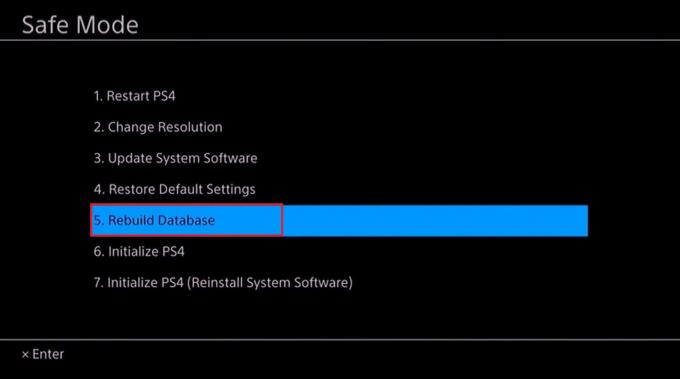
6. Seja paciente até que o processo termine e o PS4 inicialize.
7. Agora, reconecte seu PlayStation e verifique se você corrigiu o erro de arquivo de atualização do PS4 CE-34788-0.
Método 6: Repare ou limpe o HDD do PS4
Um PC ou console pode ter um desempenho ruim se tiver um HDD ruim. Ter muitos deles não apenas afeta o desempenho, mas também pode corromper os arquivos que causam o erro Correção de erro CE-34788-0 PS4.
Você precisará de um PC para reparar o HDD do PS4. Reparar o disco rígido pode corrigir os erros no disco rígido. Reparar o disco rígido pode corrigir o Erro PS4 CE-34788-0 e aqui está como fazê-lo.
1. Remova seu disco rígido depois de desligar seu PS4.

2. Tente limpar a seção do disco rígido que se conecta com a porta em seu console.
3. Agora, limpe a porta do seu console é onde o disco rígido é conectado.
Leia também: 20 melhores consoles de jogos Android
Método 7: Formate o disco rígido ou USB
Um dos principais motivos que causam o erro arquivo de atualização não pode ser usado PS4 pode ser a avaria ou mau funcionamento do disco rígido. Isso pode levar a muitos bugs ou falhas que podem ser um problema para lidar. Você pode tentar comprar um novo disco rígido, pois o antigo pode ser reparado. Se o disco rígido do PS4 estiver corrompido ou reparado, isso pode levar à insuficiência de dados e pode levar à quebra de todo o sistema. Seu disco rígido pode parecer que está funcionando normalmente, mas pode conter alguns fatores ruins que afetam seu PS4. Sempre tente fazer backup de seus dados porque criar várias cópias é a única maneira de evitar que seus dados no disco rígido sejam corrompidos.
- Para se livrar completamente dos fatores ruins em seu disco rígido, você pode tentar formatá-lo conectando-o a um PC.
- Você pode usar o software de monitoramento de hardware para examinar a integridade do hardware e, com isso, garantir que ele esteja normal sem nenhum perigo.
- Se você for um disco rígido externo ou USB em seu computador, também é recomendável tentar formatá-lo conforme as instruções do nosso guia 4 maneiras de formatar um disco rígido externo para FAT32
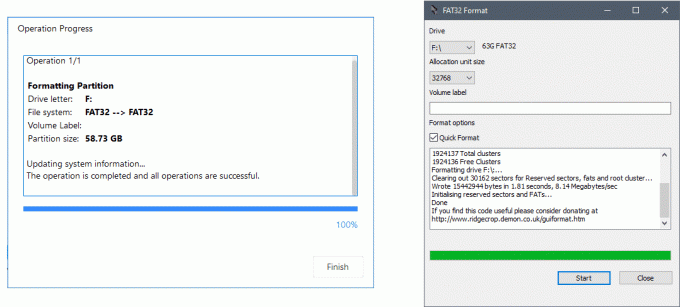
- Antes de instalar uma atualização no seu PlayStation, tente formatar ou redefinir o disco rígido ou o USB se estiverem conectados ao sistema.
Método 8: redefina o PlayStation 4 no modo de segurança
Os dados e programas do PS4 podem ser corrompidos com muita facilidade devido a vários motivos, e isso pode levar ao erro PS4 CE-34788-0. Quando todos os métodos listados acima não ajudarem você a corrigir o erro do arquivo de atualização não pode ser usado no PS4, você deve redefinir o PlayStation 4 conforme as instruções abaixo. Depois de concluir esse processo, você deve iniciá-lo novamente do zero.
Observação: Esse método limpa todos os seus dados e retorna o dispositivo ao estado inicialmente instalado, sem nenhum dado. Portanto, faça backup e restaure seus dados importantes conforme as instruções do Método 3.
1. Inicialize seu PS4 no modo de segurança conforme instruído nos métodos acima.
2. Agora, clique em Inicialize o PS4 (reinstale o software do sistema) conforme destacado.

3. Segue o instrução na tela para redefinir o PS4 com sucesso.
4. Depois de redefinir o PlayStation 4, restaure seus dados e verifique se o erro do arquivo de atualização do PS4 CE-34788-0 foi resolvido ou não.
Leia também: Corrigir o InputMapper não pôde abrir o DS4 exclusivamente
Método 9: Reinstale o firmware do PS4
Se você deseja reinstalar o PS4 no firmware avançado, pode baixá-lo no site do Play Station. Você pode obter o arquivo mais recente no site oficial, mas o problema é que o PlayStation não consegue reconhecer o arquivo sistema operacional depois de ter instalado a atualização e após a atualização, o erro PS4 update file error CE-34788-0 parece. Portanto, se você substituiu o disco rígido, deve instalar o software do sistema completamente no site do PlayStation para garantir que seu sistema operacional esteja funcionando corretamente. Para isso siga os passos abaixo.
1. Navegue até o Software do sistema de atualização do PlayStationpágina de suporte.
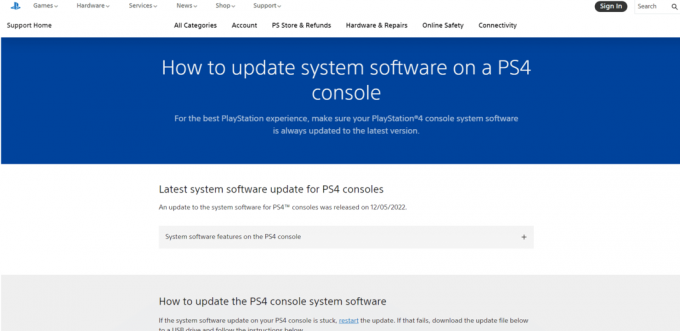
2. Procure o Link para Download do arquivo para reinstalação.
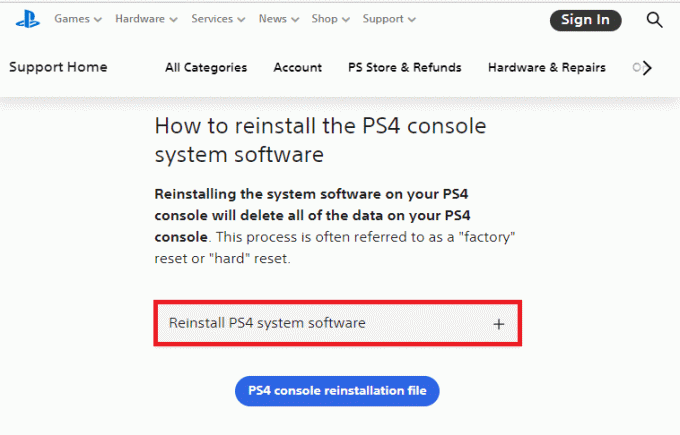
3. Clique no Arquivo de reinstalação do console PS4 opção para baixá-lo. Agora, o download deve começar imediatamente.
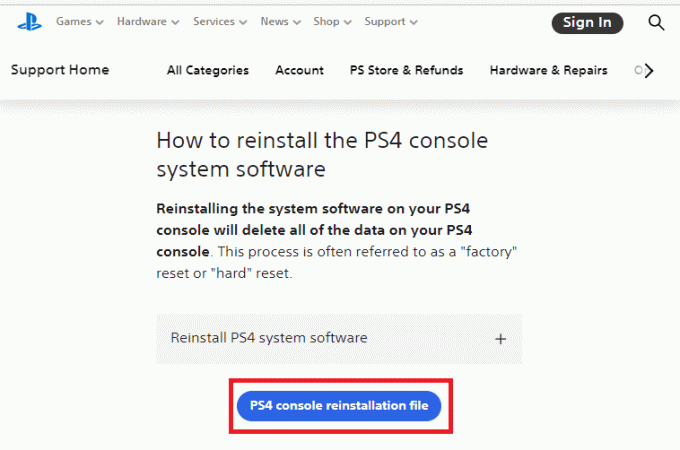
4. Aguarde o download terminar. Confirme o arquivo baixado verificando o tamanho do arquivo/ O arquivo baixado e instalado tem cerca de 300 MB e o download em tamanho real é de cerca de 800 MB.
5. Criar uma nova pasta PS4 dentro Formato FAT32 em seu dispositivo USB formatado e coloque este arquivo dentro desta pasta.
6. Em seguida, siga as etapas conforme instruído no Método 4 para inicializar PS4 em modo de segurança.
7. Agora o Erro PS4 CE-34788-0 Será corrigido.
Leia também:Corrigir o erro ABC do Black Ops 3 no PS4
Perguntas frequentes (FAQs)
Q1. O que significa o código de erro CE 34878 0 no PS4?
Resp. O erro CE-34788-0 mostra que seu O console de jogos PS4 não consegue instalar as atualizações de software do sistema mais recentes. Esse erro geralmente aparece sempre que seus arquivos ficam corrompidos ou se houver um número na frente da atualização ou se a atualização estiver sendo bloqueada por alguns arquivos temporários.
Q2. Como faço para corrigir o código de erro CE 34788 0 no PS4?
Resp. Para corrigir o CE-34788-0 no seu PlayStation 4, certifique-se de estar usando o tipo de atualização correto, sempre baixe as atualizações do site oficial da página de atualização do software do sistema PS4. Tente reiniciar seu console PS4 ou use o modo de segurança enquanto obtém as atualizações mais recentes.
Q3. Por que meu PS4 não consegue encontrar o arquivo de atualização?
Resp. Sua PS4 não consegue encontrar os arquivos de atualização se alguns dos arquivos de atualização estiverem corrompidos ou você não baixou corretamente ou seu nome do arquivo de atualização contém um número na frente do arquivo de atualização ou se a atualização está sendo bloqueada por algum arquivos.
Q4. O que causa o loop do modo de segurança do PS4?
Resp. Existem muitas razões que fazem você ficar preso no próprio modo de segurança. A principal razão para isso é uma cabo de alimentação solto. Às vezes, o motivo pode ser se o console não puder ser atualizado ou se precisar ser atualizado. Isso também é chamado de loop de morte do modo de segurança e pode ser corrigido por algumas soluções alternativas genuínas.
Recomendado:
- Corrigir AdbwinApi.dll está faltando erro no Windows 10
- 10 maneiras de corrigir o controle do Xbox One desconectando aleatoriamente
- Como desativar o console PS4 primário
- Corrigir o tipo de NAT falhou no PS4
Esperamos que este guia tenha sido útil e que você possa corrigir Erro PS4 CE-34788-0. Deixe-nos saber qual método funcionou melhor para você. Além disso, se você tiver dúvidas/sugestões sobre este artigo, sinta-se à vontade para soltá-las na seção de comentários.

